بعد أن تعرفنا على عدة خدمات و طرق للبحث في الأنترنت، سوف تتعرف اليوم على تقنية أخرى لإجراء عملية البحث.
تتمثل هذه الخدمة في استخدام برنامج تقوم بتنصيبه على حاسوبك ثم تجري عليه عمليات بحثك فيقوم هو بتصفح العديد من محركات البحث المتواجدة على الأنترنت و الدخول إلى مجموعة من مصادر المعلومات المتواجدة على الأنترنت سواء تلك التي تصل إليها محركات البحث أو تلك التي لا تتمكن من الوصول إليها مثل قواعد البيانات الضخمة.
من خلال هذا البرنامج يمكنك أيضا حفظ نتائج البحث في مجلدات و تنظيمها و العودة إليها متى تريد، يمكنك أيضا حفظ الصفحات التي تعرضها صفحة نتائج البحث ثم الدخول إليها فيما بعد و لو لم تكن متصلا بالأنترنت.
نبدأ إذن :
تحميل برنامج كوبرنيك Copernic
إذن اسم البرنامج هو كوبرنيك Copernic قم بتحميله من خلال الرابط التالي :
انقر على Téléchargement gratuit
ثم قم بتنصيبه installer على حاسوبك.
ابدأ البحث :
قم بتشغيل برنامج كوبرنيك و اكتب ما تبحث عنه في حيز البحث ثم انقر على Recherche
في النافذة التي تظهر اختر في الحيز Catégorie المجال الذي تريد البحث فيه ثم انقر على chercher .
من خلال النتائج التي تعرض أمامك انقر على الرابط المناسب و سيتم توجيهك إلى الموقع المحدد.
مجالات البحث في كوبرنيك :
يعرض لك برنامج كوبرنيك عدة مجالات Catégories للبحث وهي التي تراها في الشريط Catégories، تم تضمينها في 8 مجموعات وهي :
Divertissement et media, Encyclopédies et références, Gouvernement et loi, le web, Magasinage, nouvelles, ordinateurs et internet, Récréation maison et mode de vie
انقر على اسم المجال الذي تريد البحث من خلاله ثم اكتب عبارة البحث في حيز البحث وانقر على Recherche.
ملاحظة : لاحظ انه عندما تختار مجالا معينا فإن كوبرنيك يعرض لك عدد محركات البحث التي سيلجأ إليها للبحث عما طلبته منه.
مثلا في مجال الويب Le web سيستخدم 12 محركا.
التحكم في عبارات البحث :
في حيز البحث يمكنك أن تكتب العبارة التي تريد كما يمكنك أن تلجأ إلى معاملات البحث التي تحدثنا عنها من قبل مثل +و – و OR ، كما يمكنك البحث في العبارة بالضبط من خلال تحديد الخيار Expression exacte.
قم بتحديد أيض الخيار Vérifier automatiquement les liens ليتم حذف الروابط التي لا تعمل ...
استعمال نتائج البحث :
يمكنك أن تقوم بفرز النتائج و حفظها و تنظيمها في مجلدات كما يمكنك حذفها نهائيا من قائمة البحث ..
فرز النتائج :
تستطيع فرز النتائج المحصل عليها حسب البلد و نوع النطاق .com أو .net ..... أو حسب النتائج التي قمت بزيارتها أو حفظها..
انقر إذن على الزر Filtrer وسيظهر لك شريط الفرز أعلى نتائج البحث ، حدد اختيارك منه ولاحظ الفرق.
حفظ نتائج البحث :
كما تعودت عليه فإنك عندما تستعرض نتائج البحث ، تنقر على الرابط الذي تراه يجيب عن بحثك و تتوجه إلى صفحة الويب أو الموقع صاحب هذا الرابط.
من خلال برنامج كوبرنيك تستطيع القيام بهذه العملية دون الحاجة إلى أن تكون متصلا بالأنترنت: فقط انقر على الزر Sauvegarder pages.
وفي النافذة التي تظهر اختر Sauvegarder les images contenues dans les pages إذا أردت حفظ صفحة الويب بصورها التي تحتويها.
بالنسبة للخيار Sauvegarder seulement les résultats sélectionnés فإنك تختاره إذا إردت حفظ النتائج التي قمت بتحديدها في قائمة النتائج كما في الصورة التالية :
انقر في الأخير على الزر Sauvegarder.
جرب الآن قطع اتصالك بالأنترنت و انقر على أحد الروابط المعروضة في صفحة النتائج !!!
حفظ النتائج في مجلد خاص :
يمكنك إنشاء مجلد خاص و تضع فيه النتائج التي حصلت عليها، وهذه الطريقة تشبه ما تحدثنا عنه في مقالات حفظ نتائج البحث في المفضلات.
انقر إذن على الزر Dossiers المتواجد في الأعلى على يمينك ثم اختر Nouveau
في النافذة الجديدة ادخل اسم المجلد الجديد ثم انقر على Ok
انقر الآن على المجلد الافتراضي لبرنامج كوبرنيك Mes recherches لتستعرض النتائج التي قمت بالبحث عنها
انقر على عبارة البحث المناسبة و اسحبها إلى المجلد الذي أنشأته.
انقر على المجلد الجديد و ستجد به العبارة التي سحبتها إليه
انقر عليها و لاحظ النتائج أمامك.
تحديث البحث :
إذا أردت الحصول على نتائج بحث جديدة ، فاختر العبارة التي قمت بالبحث عنها ثم انقر على الزر Actulaiser سيتم إعادة البحث عن العبارة المحددة وعرض نتائج جديدة.
ملاحظة :أهمية هذه العملية ستظهر اكثر عندما تقوم بها بعد مرور عدة أيام على البحث الأول الذي أجريت.
تعديل البحث :
يمكنك تعديل عبارة البحث التي كتبت من قبل و الحصول بالتالي على نتائج جديدة.
قم أولا بتحديد عبارة البحث من القائمة ثم انقر على الزر Modifier، ثم قم بإجراء التعديلات التي تريد.
حذف النتائج :
لحذف أي نتائج البحث قم بتحديد عبارة البحث من قائمة النتائج ثم انقر على الزر Supprimer
لحذف رابط معين من نتائج البحث قم بتحديده بالنقر على المربع الصغير المرافق له ثم انقر على Supprimer.
لحذف كل النتائج قم بالنقر على عبارة من عبارات البحث التي كتبتها ثم انقر على Edition ثم Sélectionner tout، ثم انقر على Supprimer.
البحث في نتائج البحث :
يمكنك التعمق في بحثك و ذلك عن طريق إجراء بحثك عن كلمات أخرى لها علاقة بالنتائج المعروضة.
انقر على الزر Rechercher dans les résultats و سيظهر لك شريط جديد أعلى نتائج البحث :
اكتب الكلمات التي تريد في الحيز Chercher و اختر مكان البحث من القائمة Dans.
انقر على Options و Recherche avancée لتحديد مزيد من الخيارات الأخرى.
انقر الان على Trouver ليتم إطلاق عملية البحث.
وأخيرا و قبل أن نختم هذا المقال نشير أنك تستطيع معرفة المزيد حول استعمال برنامج كوبرنيك من خلال ملف المساعدة المتوفر لديه...
فقط انقر على Aide ثم Rubriques et index .
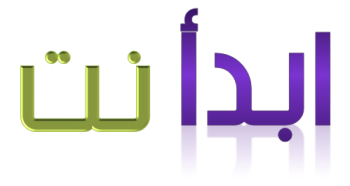













 ابـدأ نـت
ابـدأ نـت











0 التعليقات:
ابدأنت يشكرك على ترك تعليقك ويرحب بك على صفحاته.